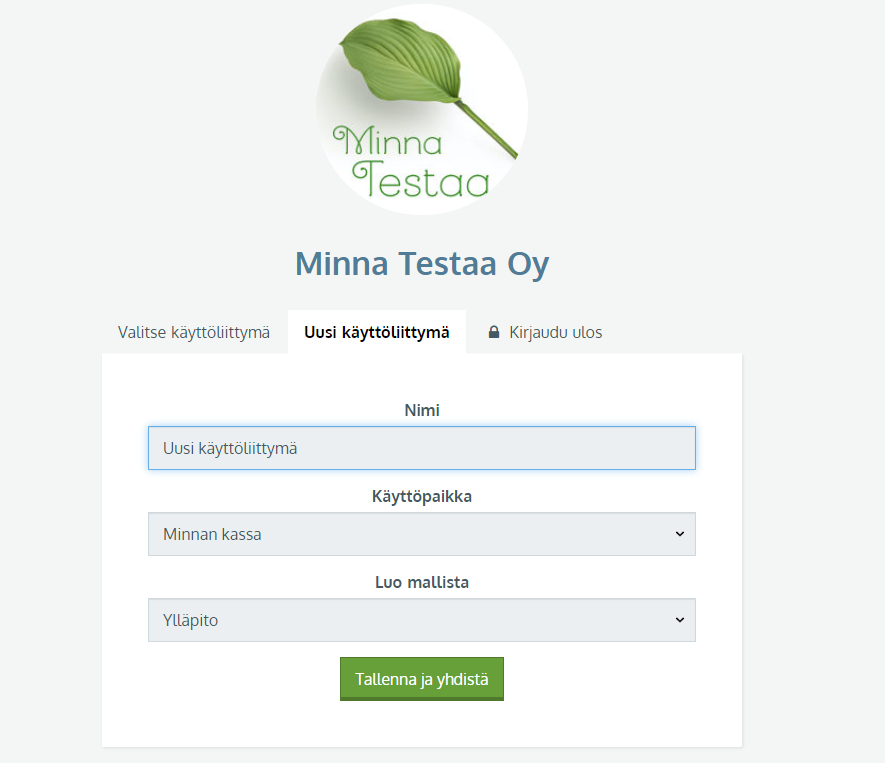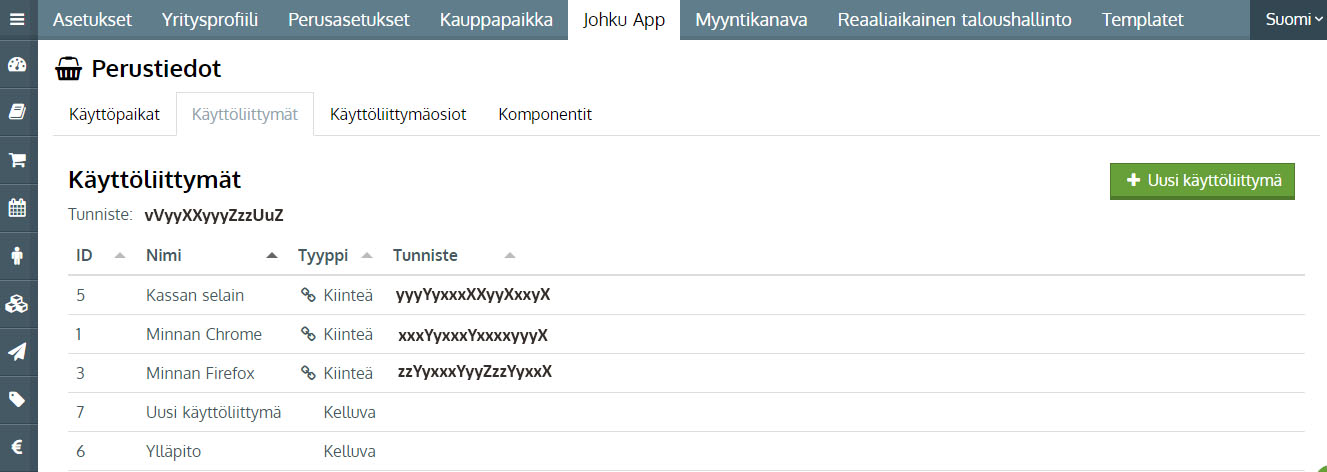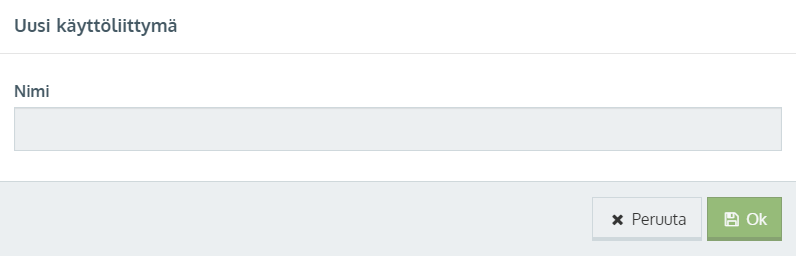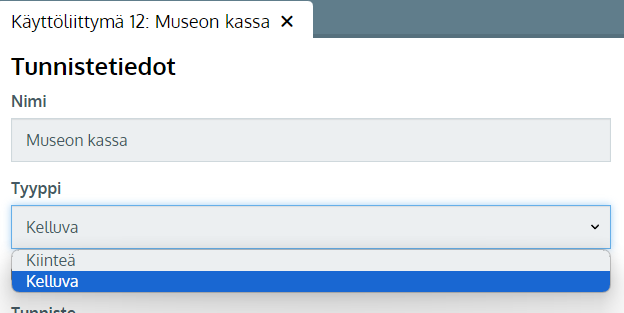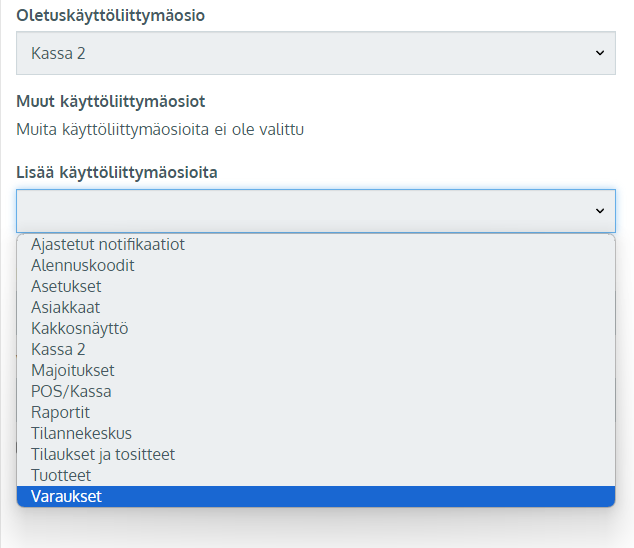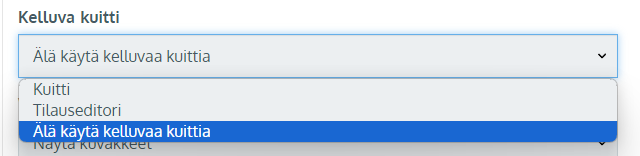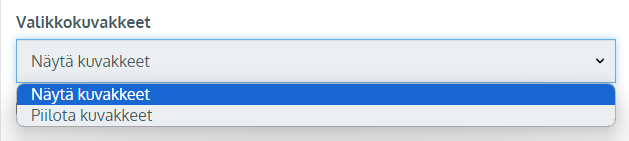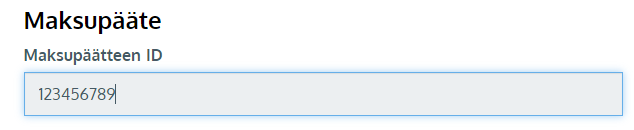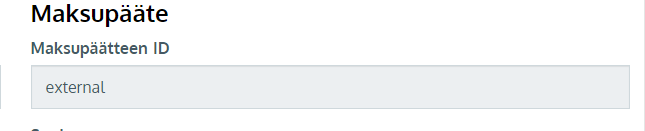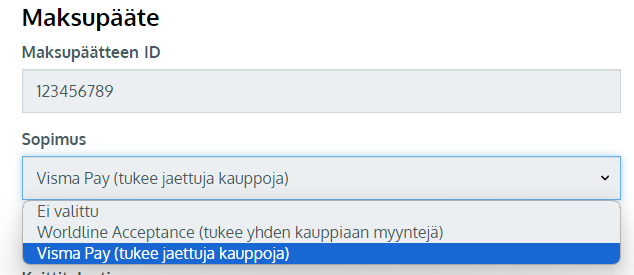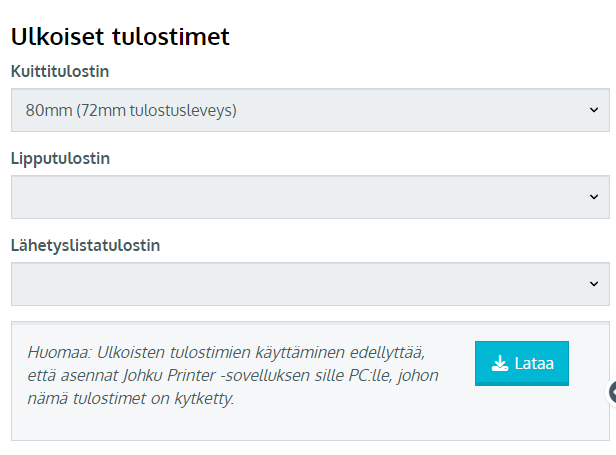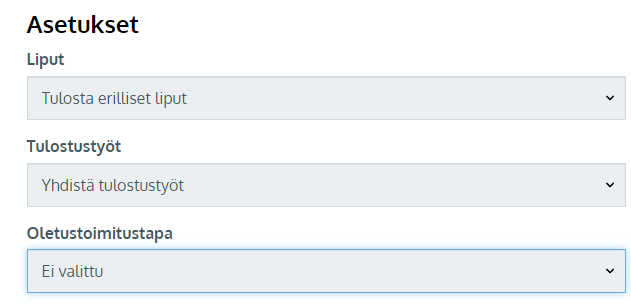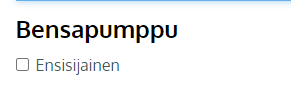Johkussa voit luoda uusia käyttöliittymiä tarpeen mukaan, esimerkiksi tietylle myyntipisteelle. Käyttöliittymän avulla saadaan rajattua esille vain halutut Johkun toiminnot.
Käyttöliittymän luominen
Käyttöliittymän luonnin voi aloittaa kahdella tapaa:
1. Suoraan kirjautumissivulta (olemassa olevan käyttöliittymän pohjalta)
- Klikkaa kirjautumissivulla Uusi käyttöliittymä -välilehteä
- Kirjautumissivu avautuu, mikäli koneesi selain ei ole kirjautuneena olemassa olevaan käyttöliittymään
- Mikäli olet kirjautuneena toiseen käyttöliittymään (eli app.johku.com/kaupantunniste -osoitteen jälkeen avautuu suoraan hallinta) ja haluat päästä kirjautumissivulle, klikkaa hallinnassa valikosta lukkokuvaketta/“Kirjaudu ulos”
- Anna käyttöliittymälle haluamasi nimi
- Valitse tai luo uusi Käyttöpaikka
- Valitse Luo mallista -kohdassa jokin olemassa oleva käyttöliittymä jonka pohjalta haluat luoda uuden käyttöliittymän
- Luomaasi uuteen käyttöliittymään tulee samat käyttöliittymäosiot ja komponentit käyttöön kuin mallissa
- Klikkaa Tallenna ja yhdistä
- Tämän jälkeen avautuu suoraan Johku-kauppasi ko. käyttöliittymässä
2. Johkun hallinnassa Johku App -osiossa
Johkun hallinnassa luot paitsi käyttöliittymät, myös käyttöliittymäosiot ja komponentit sekä käyttöpaikat.
-
Mene Asetukset > Johku App > Käyttöliittymät -sivulle
Seuraavaksi saat esille käyttöliittymän editorin jossa asetetaan halutut asetukset ja toiminnot käyttöliittymään.
Tyyyppi
Valitse jompi kumpi, kelluva tai kiinteä. Tyypin voi muuttaa milloin tahansa.
- **Kelluva **= Käyttöliittymää voi käyttää useammalla laitteella ja selaimella samanaikaisesti
- Useampi käyttäjä voi käyttää kelluvaa käyttöliittymää samanaikaisesti selaimillaan
- Kelluvaa käyttöliittymää voi käyttää myös saman selaimen eri välilehdillä
- Kelluvaa käyttöliittymää käyttävät listataan käyttöliittymän tiedoissa Linkitetyt selaimet-kohdassa (selaintieto ja käyttäjän nimi)
- Suosittelemme pääsääntöisesti luomaan käyttöliittymät kelluvina
- Kelluvat käyttöliittymät on mahdollista rajata käyttöön käyttäjätunnuskohtaisesti
- Kelluvaa käyttöliittymää voi käyttää oletuksena uusien käyttäjien luonnissa; jos täppä ko. kohdassa on valittu, kyseinen käyttöliittymä tulee oletukseksi käyttöön kaikille kaupan uusille käyttäjille
- Kiinteä = Käyttöliittymän käyttö sidotaan tietyn laitteen tietylle selaimelle
- Käyttö sidotaan kiinteään selainkohtaiseen tunnistetietoon joka syntyy automaattisesti
- Kiinteä käyttöliittymä otetaan laitteella käyttöön valitsemalla kirjautumissivulla Yhdistä kiinteään käyttöliittymään ja klikkaamalla listalta käyttöliittymän nimeä
- Kirjautumisen jälkeen ko. koneella Johku-kaupan hallintaan mentäessä avautuu automaattisesti aina sama näkymä eikä muita käyttöliittymävaihtoehtoja tarjota
- Jos laitteella halutaan käyttää muita Johku-kaupan käyttöliittymiä, se onnistuu ainoastaan toisella selaimella
- Kiinteään käyttöliittymään pääsee toisella koneella tai selaimella vain jos siellä valitaan kirjautumissivulla Yhdistä kiinteään käyttöliittymään ja valitaan tämä kiinteä köyttöliittymä. Tällöin tämän kiinteän käyttöliittymän edellinen kiinnitys poistuu eli käyttöliittymä ei enää näy laitteella/selaimessa jossa se aiemmin näkyi
- Kiinteä käyttöliittymä on tarkoitettu kassapäätteille tai muille vastaaville yhteen tiettyyn tarkoitukseen käytettäville koneille
Tunniste
- Tämä kohta täydentyy automaattisesti kun kiinteä käyttöliittymä valitaan käyttöön laitteella
- Jos haluat vaihtaa kiinteän käyttöliittymän käytön toiseen selaimeen voit tehdä sen Yhdistä kiinteään käyttöliittymään -valinnan lisäksi manuaalisesti tässä, liittämällä Tunniste-kohtaan se tunnistetieto, joka näkyy ko. selaimen Johku-kirjautumissivulla
- Kelluva -tyyppisillä käyttöliittymillä Tunniste-kohta jätetään aina tyhjäksi
Käyttöpaikka
- Valitse alasvetovalikosta olemassa oleva käyttöpaikka tai klikkaa Luo uusi käyttöpaikka
- Luo uusi käyttöpaikka -valinnalla Johkuun generoituu uusi käyttöpaikka samalla nimellä kuin käyttöliittymä
- Suosittelemme kassoille ja myyntihenkilöille kullekin omaa käyttöpaikkaa ja käyttöliittymää
Käyttöliittymäosiot
- Valitse, mikä käyttöliittymäosioista näytetään valikon ensimmäisenä eli oletuksena. Ylläpito-käyttöliittymässä se on Tilannekeskus
- Valitse muut valikkoon haluamasi käyttöliittymäosiot yksitellen Lisää käyttöliittymäosioita -kohdasta
Kelluva kuitti
- Valitse Kelluva kuitti -kohtaa Tilauseditori, jos tästä käyttöliittymästä on tarkoitus tehdä ja muokata manuaalitilauksia
- Valitse Älä käytä kelluvaa kuittia, jos käyttöliittymästä halutaan estää tilausten teko/muokkaus kokonaan tai jos käyttöliittymässä käytetään vain kassatoimintoja
Valikkokuvakkeet
- Valikkokuvakkeet tarkoittavat käyttöliittymäosioiden kuvakkeita
- Jos valitset valikkokuvakkeet piilotettavaksi, valikossa ei näy mitään silloin kun valikko on kiinni - käyttöliittymäosioiden nimet tulevat esille vasta kun valikon klikkaa auki
- Piilottaminen kannattaa tehdä vain kassakäyttöliittymissä ja vastaavissa joissa on käytössä vain yksi käyttöliittymäosio
||| Jos et käytä käyttöliittymästä maksupäätettä/korttimaksuja etkä tulostusta, voit sivuuttaa kaikki seuraavat käyttöliittymän asetukset.
Maksupäätteen ID
Maksupäätteen ID-kohta määrittelee, voiko käyttöliittymällä tehdä kassan korttimaksuja vai ei.
- Käytössä on Johkuun integroitu maksupääte = Syötä Maksupäätteen ID-kohtaan päätteen sarjanumero
- Käytössä ei ole Johkuun integroitua maksupäätettä vaan ulkoinen pääte = Syötä Maksupäätteen ID-kohtaan: external
- Et tarvitse/ota vastaan korttimaksuja tästä käyttöliittymästä = Jätä Maksupäätteen ID -kohta tyhjäksi
Sopimus
Sopimus tarkoittaa integroidun maksupäätteen kanssa käytettävää sopimusta/korttitilitystä. Integroidut maksupäätteet edellyttävät Visma Pay -sopimuksen, erillisen korttitilityksen kanssa kauppiaalla täytyy olla myös Visma Pay Power-sopimus.
- Visma Pay = Käytössä on Johkuun integroitu maksupääte, ei erillistä korttitilitystä vaan pelkkä Visma Pay (Express tai Power) -sopimus. Muiden kauppiaiden tuotteiden myynti onnistuu kassalla (ristiinmyynti)
- Wordline Acceptance = Käytössä on Johkuun integroitu maksupääte, Wordline Acceptance-korttitilitys ja Visma Pay Power-sopimus. Ristiinmyynti ei onnistu kassalla
- Ei valittu = Käytössä ei ole Johkuun integroitua maksupäätettä
Ulkoiset tulostimet
- Käytetään, kun haluat tulostaa Johkusta kuitteja ja lippuja. Et välttämättä tarvitse tulostinta mikäli käytössä on tulostava integroitu maksupääte
- Lue tarkemmin tulostuksesta
Asetukset
Asetukset-kohdassa määrittelet oletusasetukset tulostukseen sekä oletustoimitustavan manuaali- ja kassamyyntiin.
Bensapumppu
- Tätä asetusta käytetään vain Infodatan polttoaineen myyntijärjestelmä -integraatiossa
- Ensijainen-valinnalla määritetään että kyseinen käyttöliittymä vastaa tankkausten kirjaamisesta